
Bạn có thể điền văn bản với một màu, nhưng tính năng cho điền văn bản với một hình ảnh đã bị xóa trong Microsoft Word 2013. Tuy nhiên, với một chút cách giải quyết, bạn vẫn có thể làm điều này trong Word cho Microsoft 365. Đây là cách.
Nếu bạn muốn điền văn bản của mình bằng một hình ảnh trong Word, bạn không thể chỉ cần nhập văn bản và điền nó như bạn có thể trong Word 2010 hoặc thậm chí trong phiên bản PowerPoint mới nhất. Nhưng bạn có thể điền vào văn bản của đồ họa SmartArt bằng một hình ảnh.
CÓ LIÊN QUAN: Làm thế nào để có được một hình ảnh phía sau văn bản trong PowerPoint
Ngày thứ nhất, Mở ứng dụng từ . Trong nhóm "minh họa" của tab "Chèn", nhấp vào "SmartArt."

Cửa sổ "Chọn đồ họa SmartArt" sẽ xuất hiện. Trong ngăn bên trái, chọn một tùy chọn cung cấp một loại đồ họa SmartArt mà bạn có thể nhập văn bản trong. Chúng tôi sẽ sử dụng "Danh sách" trong ví dụ này.
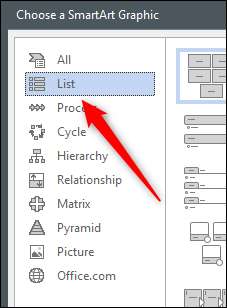
Tiếp theo, chọn đồ họa SmartArt mà bạn muốn sử dụng từ các tùy chọn khả dụng trong tab đã chọn. Chúng tôi sẽ sử dụng "danh sách khối cơ bản" smartart đồ họa. Khi nó đã được chọn, nhấp vào "OK."
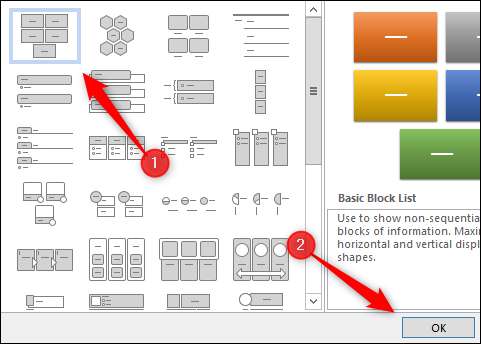
Đồ họa SmartArt hiện sẽ xuất hiện trong tài liệu Microsoft Word. Bây giờ, xóa tất cả trừ một trong các mục trong đồ họa bằng cách nhấp vào từng mục và nhấn phím XÓA.
Tiếp theo, nhập văn bản mong muốn trong đồ họa còn lại.
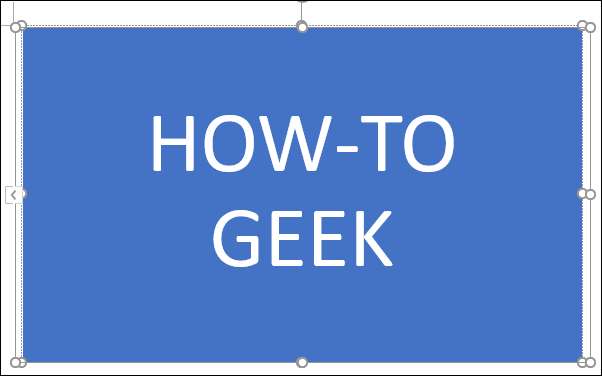
Để xem tốt hơn hình ảnh chèn Trong văn bản, định dạng văn bản của bạn lớn hơn. Bạn có thể làm như vậy trong nhóm "phông chữ" của tab "Trang chủ".
Dưới đây là thông số kỹ thuật phông chữ chúng ta sẽ sử dụng:
- Loại phông chữ: Cooper Black.
- Kích thước: 82 pt.
- Sự sắp xếp : In đậm
Đây là những gì văn bản của chúng tôi trông như bây giờ.
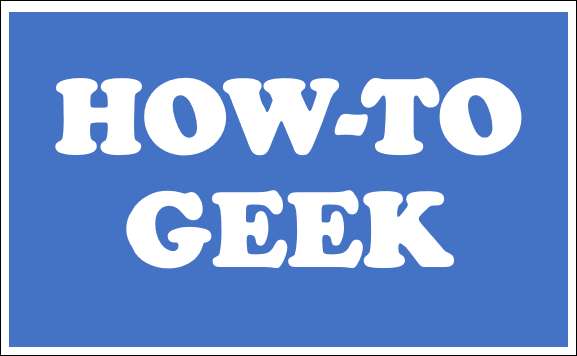
Tiếp theo, tô sáng văn bản bằng cách nhấp và kéo con trỏ của bạn qua văn bản.
Trong nhóm "Wordart Styles" của tab "Định dạng" xuất hiện, nhấp vào tùy chọn "Text Fill".
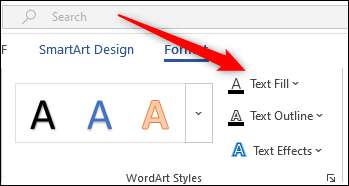
Về phía dưới cùng của menu thả xuống xuất hiện, nhấp vào "Hình ảnh".
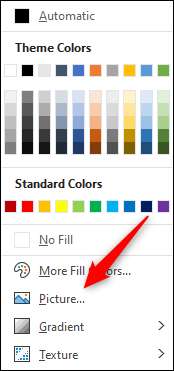
Cửa sổ "Chèn hình ảnh" hiện sẽ xuất hiện. Ở đây, chọn nơi bạn muốn tìm một hình ảnh:
- Từ một tập tin: Chọn một hình ảnh từ máy tính của bạn.
- Hình ảnh chứng khoán. : Chọn một hình ảnh từ thư viện hình ảnh chứng khoán.
- Hình ảnh trực tuyến: Tìm kiếm một hình ảnh trực tuyến.
- Từ các biểu tượng: Chọn một biểu tượng từ thư viện biểu tượng Word.
Chúng tôi sẽ sử dụng một hình ảnh chứng khoán.

Chọn hình ảnh của bạn từ vị trí mà bạn đã chọn, sau đó nhấp vào "Chèn."
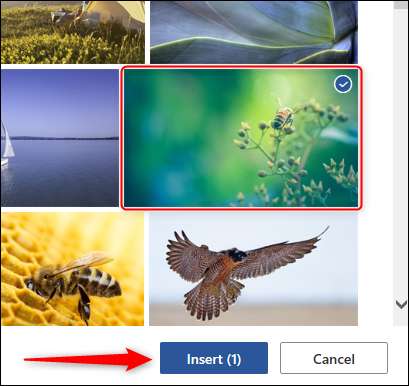
Các văn bản bây giờ sẽ được lấp đầy với hình ảnh.
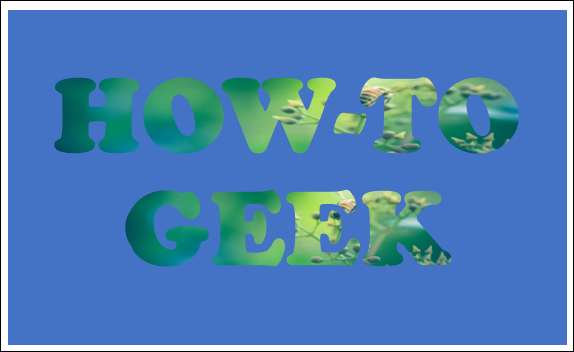
Tiếp theo, bạn sẽ cần tháo nền của đồ họa SmartArt. Chọn hộp và sau đó, trong nhóm "Hình dạng kiểu" của tab "Định dạng", nhấp vào "Hình dạng điền".
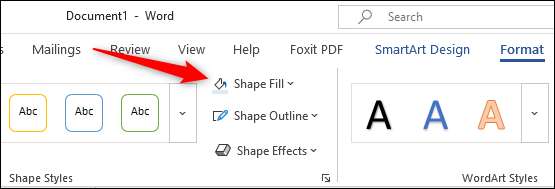
Trong menu thả xuống xuất hiện, nhấp vào "Không điền".

Nền SmartArt bây giờ sẽ bị xóa, chỉ để lại văn bản phía sau.
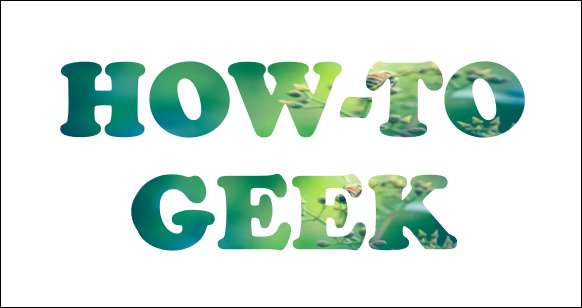
Mặc dù không thuận tiện như trước đây, với mẹo nhỏ này, bạn vẫn có thể chèn một hình ảnh bên trong văn bản của mình.







